Los métodos para apagarlo no funcionan. Todo lo que hacen es quitar el subrayado debajo de las letras.
Habilitar o deshabilitar los accesos directos de las teclas de acceso subrayado en Windows 10
Miscelánea / / November 28, 2021
Habilite o deshabilite los accesos directos de las teclas de acceso subrayado en Windows 10: Una tecla de acceso es un carácter subrayado en el elemento del menú que le da acceso a los elementos del menú presionando una tecla específica en el teclado. Con una tecla de acceso, el usuario puede “hacer clic” en un botón presionando la tecla ALT en combinación con la tecla de acceso predefinida. Después de eso, use la tecla TAB o las teclas de flecha para navegar por el menú y presione la letra subrayada del elemento de menú específico que desea abrir. Entonces, sin perder tiempo, veamos Cómo habilitar o deshabilitar los accesos directos de las teclas de acceso subrayado en Windows 10 con la ayuda de la guía que se enumera a continuación.
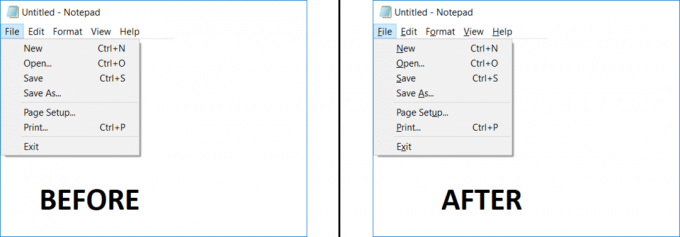
Contenido
- Habilitar o deshabilitar los accesos directos de las teclas de acceso subrayado en Windows 10
- Método 1: habilitar o deshabilitar los accesos directos de las teclas de acceso subrayado mediante la configuración
- Método 2: habilitar o deshabilitar los accesos directos de las teclas de acceso subrayado mediante el Panel de control
- Método 3: habilitar o deshabilitar los accesos directos de las teclas de acceso subrayado mediante el registro
Habilitar o deshabilitar los accesos directos de las teclas de acceso subrayado en Windows 10
Asegurate que crear un punto de restauración por si acaso algo sale mal.
Método 1: habilitar o deshabilitar los accesos directos de las teclas de acceso subrayado mediante la configuración
1.Presione la tecla de Windows + I para abrir Configuración y luego haga clic en Facilidad de acceso.

2.En el menú de la izquierda, seleccione Teclado.
3. Ahora, en la sección "Cambiar el funcionamiento de los atajos de teclado" asegurate que habilitar el interruptor de "Subrayar las claves de acceso cuando estén disponibles“
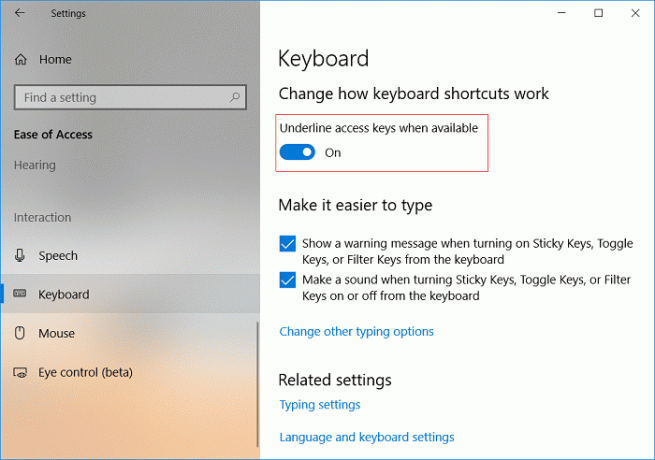
4. Reinicie su PC para guardar los cambios.
Método 2: habilitar o deshabilitar los accesos directos de las teclas de acceso subrayado mediante el Panel de control
1.Presione la tecla de Windows + Q para abrir la búsqueda y luego escriba control y haga clic en Panel de control de los resultados de la búsqueda.

2.En Panel de control, haga clic en Facilidad de acceso.

3.Vuelva a hacer clic en Centro de accesibilidad y luego haga clic en "Facilita el uso del teclado“.

4. Desplácese hacia abajo para hacer que el teclado sea más fácil de usar, la marca de verificación "Subrayar atajos de teclado y teclas de acceso“.
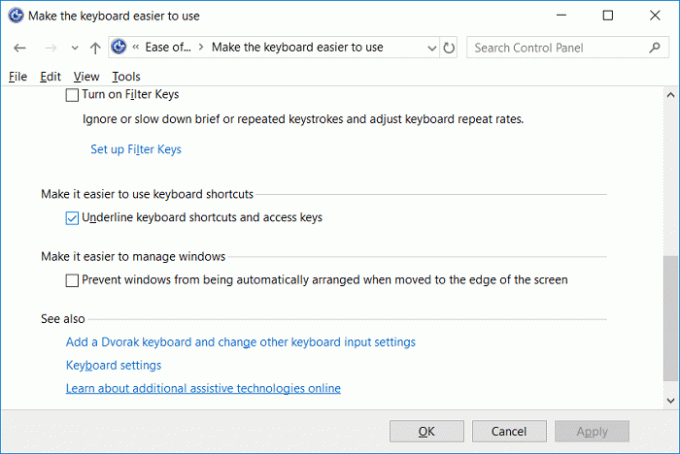
5.Haga clic en Aplicar seguido de Aceptar.
6. Reinicie su PC para guardar los cambios.
Método 3: habilitar o deshabilitar los accesos directos de las teclas de acceso subrayado mediante el registro
1.Presione la tecla de Windows + R y luego escriba regedit y presione Entrar para abrir el Editor del Registro.

2.Vaya a la siguiente clave de registro:
HKEY_CURRENT_USER \ Panel de control \ Accesibilidad \ Preferencia de teclado
3.Si quieres Habilitar atajos de teclas de acceso subrayado luego haga doble clic en On y cambiar su valor a 1.
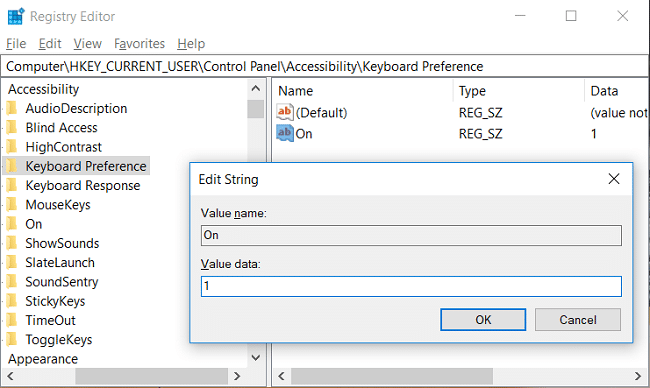
4.De manera similar, si quieres Deshabilitar los accesos directos de las teclas de acceso subrayado luego cambia el valor de Encendido a 0.
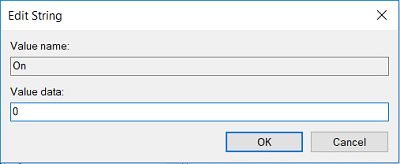
5.Haga clic en Aceptar para cerrar el Editor del registro.
6. Reinicie su PC para guardar los cambios.
Recomendado:
- Cambiar el color del menú Inicio, la barra de tareas, el Centro de actividades y la barra de título en Windows 10
- Reparar el servicio de hora de Windows no funciona
- Habilitar o deshabilitar la caducidad de la contraseña en Windows 10
- Cambiar la antigüedad máxima y mínima de la contraseña en Windows 10
Eso es todo lo que ha aprendido con éxito Cómo habilitar o deshabilitar los accesos directos de las teclas de acceso subrayado en Windows 10 pero si aún tiene alguna consulta con respecto a este artículo, no dude en hacerla en la sección de comentarios.
- decepcionadoRespuesta
- Mohammad
¿Hay alguna forma de cambiar esto? ¡No se enciende ni se apaga! ¡Quiero cambiar el subrayado y debería estar debajo de la letra que lo elegí!
¿es posible?Respuesta



